Zakázání gest dotykové podložky ve Windows 8 nebo Windows 8.1 může představovat skutečný problém, zvláště pokud nemůžete přijít na to, jak spravovat nastavení myši v systému Windows. V následujících bodech se tedy pokusím vysvětlit, jak vypnout funkci potažení myší na notebooku nebo ploše.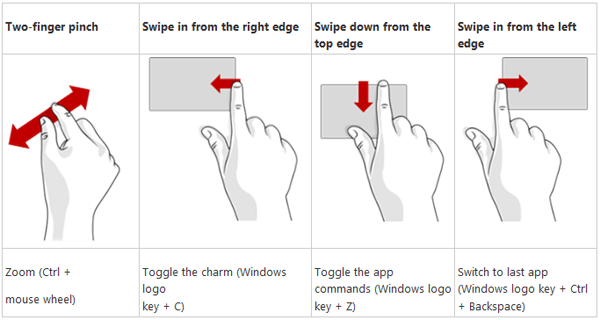
Jak všichni víme, přejetí myší v systému Windows 8 přináší vyhrazené menu a spouští další procesy v závislosti na každém zařízení. Pokud by tato funkce mohla být v mnoha případech užitečná, v některých situacích, když omylem spustíte funkci přejetí prstem, ji možná budete chtít vypnout, zvláště pokud je tato akce stresující nebo otravná.
Nyní, i když na každém zařízení, v závislosti na výrobci, můžete přistupovat k funkci přejetí myší odlišně, stále můžete spravovat zakázání akcí přejetím podle obecného řešení potíží. Uvědomte si však, že kroky zespodu se mohou trochu lišit, ale podle stejného postupu byste měli být schopni snadno deaktivovat gesta touchpadu, ať už mluvíme o zařízeních se systémem Windows 8 nebo Windows 8.1.
Jak vypnout přejetí myší v systému Windows 8
V zařízení se systémem Windows 8 přejděte na domovskou obrazovku. Odtud spusťte okno Ovládací panely a postupujte podle následujících kroků: z Ovládacích panelů vyberte hlavní kategorii Zařízení a tiskárny a ve stejné nabídce Myš; poté by se měla zobrazit karta Nastavení zařízení - klikněte na ni; poté přejděte k nastavení a zrušte zaškrtnutí možnosti Povolit tahy okrajem.
Pokud to nefunguje pro vás nebo pokud nemůžete najít možnost Nastavení zařízení, měli byste provést nějaké změny v Editoru registru. Samozřejmě, než tak učiníte, uložte systémová data vytvořením bodu obnovení systému. Jediné, co musíte udělat, je otevřít dokument Poznámkového bloku. Tam byste měli zkopírovat a vložit následující řádky:
Windows Registry Editor verze 5.00
[HKEY_CURRENT_USER \ Software \ Synaptics \ SynTPEnh \ ZoneConfig \ TouchPadPS2 \ Right Edge Pull]
„ActionType“ = dword: 00000000
[HKEY_CURRENT_USER \ Software \ Synaptics \ SynTPEnh \ ZoneConfig \ TouchPadPS2 \ Left Edge Pull]
„ActionType“ = dword: 00000000
[HKEY_CURRENT_USER \ Software \ Synaptics \ SynTPEnh \ ZoneConfig \ TouchPadPS2 \ Right Edge Pull Extended Zone]
„ActionType“ = dword: 00000000
[HKEY_CURRENT_USER \ Software \ Synaptics \ SynTPEnh \ ZoneConfig \ TouchPadPS2 \ Top Edge Pull]
„ActionType“ = dword: 00000000
Uložte dokument jako gestures.reg a nakonec spusťte to samé. To by mělo vyřešit všechny vaše problémy, protože gesta přejetí prstem budou na vašem zařízení Windows 8 nebo Windows 8.1 automaticky deaktivována.
Přečtěte si také: Jak opravit Windows 8, 8.1 se z režimu spánku neprobudí
- tipy pro Windows 8
 Friendoffriends
Friendoffriends

